在日常办公中,Excel是一个强大的工具,它能够帮助我们进行各种数据的处理和分析。其中,SUMSQ函数是一个非常实用的函数,用于计算选定单元格的平方和。本文将详细介绍如何使用该函数,帮助大家提升在Excel中的应用能力。
1. SUMSQ函数的基本用法
SUMSQ函数的语法非常简单,它的基本格式为:SUMSQ(number1, [number2], ...)。这个函数允许你输入一个或多个数字,计算这些数字的平方和。
例如,如果我们有一个数据范围A1到A3,分别包含值2、3和4,那么我们可以通过公式=SUMSQ(A1:A3)来计算这三个数的平方和。其计算步骤为:22 + 32 + 42 = 4 + 9 + 16 = 29。
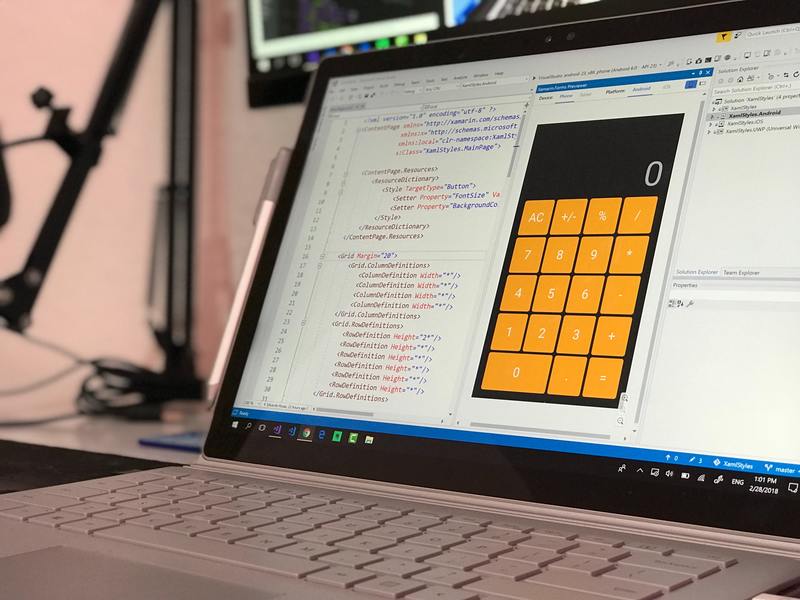
2. SUMSQ函数的应用场景
SUMSQ函数在财务分析、统计学及其他多个领域都有广泛的应用。
2.1 财务分析
在财务分析中,很多时候我们需要计算投资回报或成本变动的平方和。通过使用SUMSQ函数,我们可以快速得出相关数据的平方和,从而帮助我们做出相应的决策。
2.2 统计学
在统计学中,平方和是方差和标准差计算的基础。使用SUMSQ函数,我们可以很容易地计算一组数据的平方和,进而求出相应的方差和标准差,提高我们的数据分析效率。
3. SUMSQ函数的注意事项
虽然SUMSQ函数非常实用,但是在使用时还是有一些需要注意的地方。
3.1 输入数据的格式
确保输入到SUMSQ函数中的数值都是数字,任何非数字字符将导致错误。如果选择的单元格包含文本,Excel会自动忽略这些文本,但可能会影响最终的结果。
3.2 函数的参数限制
SUMSQ函数可以接受多个参数,但它最多支持255个数值或单元格范围。如果数据量过大,可以考虑将数据分批处理,以获得更准确的结果。
4. 示例:使用SUMSQ函数计算数据平方和
接下来,我们通过一个具体的例子来进一步理解SUMSQ函数的使用。
4.1 准备数据
假设我们有一个包含10个数字的列表,分别在单元格A1到A10中存放。输入的数据如下:
A1: 1
A2: 2
A3: 3
A4: 4
A5: 5
A6: 6
A7: 7
A8: 8
A9: 9
A10: 10
我们要计算这些数字的平方和。
4.2 输入公式
在任意空白单元格中输入公式=SUMSQ(A1:A10),然后按下回车键。
Excel将自动计算结果,并显示为385。这是因为12 + 22 + … + 102 = 1 + 4 + 9 + 16 + 25 + 36 + 49 + 64 + 81 + 100 = 385。
5. 总结与拓展
通过以上的介绍,我们可以看到SUMSQ函数在数据处理中的重要性。它不仅能够简化我们对数据的计算任务,还能够帮助我们更快速地得出需要的结果。
在日常工作中,我们可以结合SUMSQ函数与其他函数,比如
希望通过本文的介绍,大家能够熟练掌握SUMSQ函数的使用,为自己的工作提供更多的便利。










